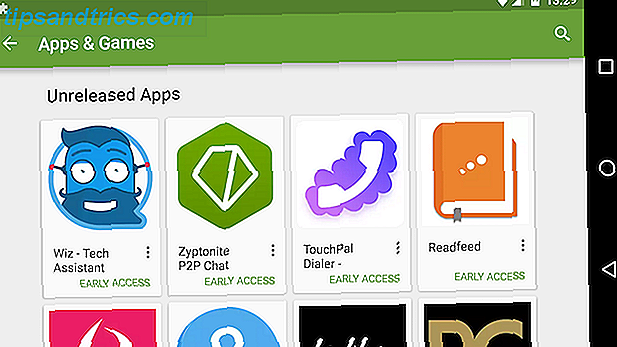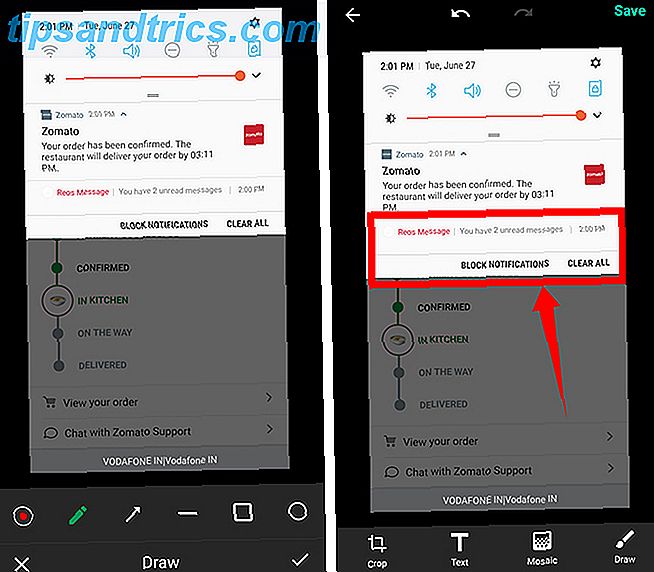Actualizado en enero de 2017
En los años ochenta y noventa, las computadoras hogareñas no dependían de monitores dedicados para mostrar sistemas operativos, aplicaciones y juegos.
En aquellos días, las cosas eran mucho más simples. En lugar de pagar más por un monitor, la mayoría de los propietarios de consolas y computadoras hogareñas estaban felices de usar sus televisores. Puede parecer extraño ahora, pero hace 30 años la gente pensaba poco en ignorar los programas de televisión para jugar videojuegos.
Para algunos, la situación no ha cambiado demasiado, con consolas de juegos conectadas a menudo con la TV familiar. Pero en lo que respecta a las computadoras, el modelo de PC de un monitor dedicado finalmente se adoptó ampliamente. Sería inusual ver una PC en casa conectada a un televisor, incluso si no es imposible.
Sin embargo, si lo piensas bien, la opción de conectarte a diferentes tipos de pantallas es bastante flexible. Esto seguramente debe haber estado en la mente de los desarrolladores de Raspberry Pi cuando decidieron cómo sus usuarios podrían usar la computadora.
A pesar de sus modestas dimensiones, el Raspberry Pi admite 5 métodos de salida de pantalla de hardware, suficiente para cubrir casi cualquier dispositivo de salida que se pueda imaginar.
Lo que dicen los creadores ...
Cuando hablé con el cofundador de la Fundación Raspberry Pi, Eben Upton, luego del lanzamiento de Pi, él me explicó que la computadora simplificada provenía del espíritu de la era de los 8 bits.
"Es una PC Linux muy barata, un dispositivo en el espíritu de la década de 1980, un dispositivo que convierte su televisor en una computadora, se conecta a la TV, conecta un mouse y un teclado, le da algo de potencia y algún tipo de almacenamiento, una sistema operativo y tienes una PC ".
Varias conexiones diferentes son compatibles con la Raspberry Pi. El dispositivo original presenta HDMI y RCA, mientras que el modelo más reciente, el Raspberry Pi 3, solo tiene HDMI y el mágico puerto de medios de 3, 5 mm.
Placa base Raspberry Pi 3 Modelo B Placa madre Raspberry Pi 3 Modelo B Comprar ahora En Amazon $ 29.99
Entonces, ¿cómo se utilizan estos conectores para conectar su Raspberry Pi a un monitor o televisor?
¡Tiene HDMI!
Una de las cosas más emocionantes de la Raspberry Pi es que cada versión viene equipada con un conector HDMI, lo que significa que cualquier persona con un televisor compatible con HDMI (que es la mayoría de las personas en Norteamérica y Europa) puede conectar fácilmente el dispositivo a su sala de estar televisión.
Junto con la tarjeta SD y la fuente de alimentación, el cable HDMI es uno de los equipos más importantes. El hardware que necesitará para construir un Media Center Raspberry Pi. El hardware que necesitará para construir un Media Center Raspberry Pi. Con tantas formas de usándolo, no debería sorprenderse que la Raspberry Pi haya vendido más de 1 millón de unidades. Aunque está diseñado para un propósito clave (programación) esta pequeña computadora del tamaño de una tarjeta de crédito ... Leer más que puedes usar con tu Raspberry Pi, lo que significa que en teoría puedes conectarlo a una amplia selección de televisores e incluso a una computadora de escritorio moderna monitores.
Kit de inicio CanaKit Raspberry Pi Zero Kit de inicio CanaKit Raspberry Pi cero Comprar ahora En Amazon $ 34.90
HDMI es ubicuo, disponible en la Raspberry Pi original, las revisiones de Modelo B, la Raspberry Pi 2 y la Raspberry Pi 3 La Raspberry Pi 3: más rápida, mejor, con Wi-Fi y Bluetooth La Raspberry Pi 3: más rápido, mejor, con Wi-Fi y Bluetooth Hoy, la fundación Raspberry Pi anunció el lanzamiento de la Raspberry Pi 3. Es la actualización más importante de la popular línea de computadoras de bajo costo. Lee mas . También está presente en Pi Zero. Comenzando con Raspberry Pi Zero. Comenzando con Raspberry Pi Zero. Si compró una revista con una pegada al frente, o encontró un kit en línea, es probable que ahora sea el orgulloso propietario de una. $ 5 computadora: la Raspberry Pi Zero. Lea más, aunque necesitará un mini adaptador HDMI para usar HDMI aquí.
Lamentablemente, no todos los televisores y monitores tienen conectores HDMI.
Usando un adaptador de HDMI a VGA
En el caso de que su unidad de pantalla elegida no tenga un conector HDMI, lo primero que debe hacer es verificar si tiene o no un conector VGA: el conector en forma de D que comúnmente se encuentra en los monitores de computadora durante los últimos 20 años impares. Si su monitor es compatible con VGA, lo único que necesitará es un adaptador HDMI a VGA para usar su Raspberry Pi con ese dispositivo o tipo de cable.
VicTsing Adaptador de HDMI a VGA para PC, ordenador portátil, DVD, escritorio y otros dispositivos de entrada HDMI - Negro VicTsing Adaptador de HDMI a VGA para PC, ordenador portátil, DVD, escritorio y otros dispositivos de entrada HDMI - Negro Comprar ahora En Amazon $ 6.99
También necesitará hacer un pequeño cambio en el archivo config.txt que Raspberry Pi usa cuando se inicia.
Con un lector de tarjetas de memoria en su computadora de escritorio, inserte la tarjeta SD Raspberry Pi y abra config.txt en su editor de texto preferido.
Busque las siguientes líneas:
#hdmi_force_hotplug=1 #hdmi_drive=2 Ambas opciones deben habilitarse, lo que puede hacer eliminando el símbolo de hash y guardando. Estas opciones permiten la salida VGA a través de un adaptador HDMI y configura la resolución de la pantalla a un mínimo de 640 x 480.
Si quieres una resolución más alta, elimina los símbolos hash de las siguientes líneas:
#hdmi_group=1 #hdmi_mode= 4 También necesitará editar estas dos líneas, cambiando hdmi_group a 2 y hdmi_mode a 16 . Recuerde guardar sus cambios antes de quitar y reemplazar de forma segura en su Raspberry Pi.
Visualización de salida usando RCA
En los modelos A y B Raspberry Pis originales, hasta el modelo B + (2014), existe una tercera opción para mostrar la salida: el conector RCA. Esto se encuentra en el lado opuesto del dispositivo al puerto HDMI, justo al lado del puerto de audio.

Con un cable compuesto RCA estándar, puede conectar su Raspberry Pi a cualquier televisor compatible (si no tiene HDMI, es casi seguro que tiene un conector amarillo RCA o SCART) y disfrutar de la salida de video. Tenga en cuenta que tan pronto como se conecte un cable HDMI, el Pi cambiará a esa salida. RCA también se puede cambiar a SCART con un adaptador adecuado, útil si su pantalla no tiene conectores RCA, VGA o HDMI.
Dependiendo de la resolución de su pantalla, es posible que deba modificar la forma en que Raspberry Pi muestra las ventanas. Esto le afectará si el monitor tiene una resolución baja, pero al cambiar la configuración de overscan en config.txt puede configurar la salida de video para que se adapte a su monitor.
Sin opciones? Pruebe el conector TRRS de 3.5 mm
Finalmente, la Raspberry Pi tiene un secreto apenas utilizado. Desde la Raspberry Pi Modelo B +, ha manejado un puerto de medios casi mágico de 3.5 mm. Capaz de manejar video y audio, puede usar un cable de arranque en el puerto TRRS para conectarse a conectores RCA estándar. Encontrarás uno de estos en ModMyPi o Amazon por solo unos pocos dólares.
TRRS es un puerto más económico y más eficiente que el antiguo conector RCA estándar, por lo que ahora se encuentra en los tableros tipo Raspberry Pi modelo B. No pases por alto esta opción!
Display DSI Ribbon Connector
Los dispositivos Raspberry Pi del modelo A al modelo B de Raspberry Pi 3 incluyen un conector de cinta, el puerto DSI de pantalla. Esto está destinado a conectarse a una pantalla dedicada Raspberry Pi, estándar y pantalla táctil.
Eche un vistazo a nuestro tutorial Cómo configurar su pantalla táctil Raspberry Pi Cómo configurar su pantalla táctil Raspberry Pi La Raspberry Pi viene con una variedad de complementos útiles, pero una pieza del kit que ha demostrado ser especialmente popular es la Raspberry Pi de 7 pulgadas Pantalla táctil A continuación se explica cómo configurar uno. Lea más sobre cómo hacer el mejor uso de este puerto con la pantalla táctil oficial o simplemente mirar el video.
El Raspberry Pi sigue siendo un dispositivo notablemente flexible (comience con nuestra guía no oficial), sorprendiendo a los usuarios de muchas maneras diferentes. ¿Tiene una forma única de conectarlo a su pantalla?
Crédito de la imagen: foto de ABB a través de Shutterstock.com